Un perfil validado se ha verificado con un documento de identidad aprobado, como un pasaporte nacional o una licencia de conducir. Después de que nuestro equipo de especialistas de verificación haya validado un perfil, éste muestra una insignia verde. Los clientes de MyPass que utilizan perfiles validados tienen la seguridad de que sus datos personales son precisos y organizados.
Cuando se requiere validación de perfil, solo se puede proponer, ofrecer o confirmar para un puesto a personal con perfiles validados.
Obtenga más información en ¿Qué es validación de perfil?
Solicitar una validación de perfil
El personal puede solicitar la validación de su perfil por sí mismo: Obtenga su perfil validado.
Como administrador, puede solicitar la validación de perfil en nombre de su personal como parte de un proceso de invitación.
El enlace de Solicitud de validación se encuentra en el perfil del personal.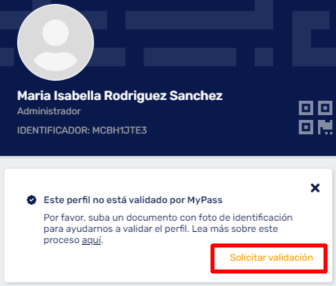
La solicitud de validación funciona de manera diferente para el personal nuevo y existente.
- Para el personal con un pasaporte digital de MyPass existente:
- Cuando invita a trabajadores a unirse a un grupo de recursos o solicitar un rol en el proyecto, deben aceptar esta invitación antes de que se pueda realizar una validación del perfil.
- Después de que acepten la invitación, puede hacer clic en el nombre del trabajador para abrir su perfil y luego hacer clic en el enlace Solicitar validación.
- Hasta que acepten la invitación, aparecerá un icono de candado junto a su nombre.
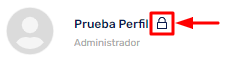
- Para personal nuevo sin un Pasaporte digital de MyPass:
- Puede solicitar una validación de perfil directamente; no es necesario esperar a que acepten su invitación.
- Antes de que un nuevo personal acepte una invitación, aparece un icono de triángulo de advertencia junto a su nombre.
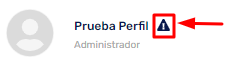
Se puede iniciar una solicitud de validación de perfil desde estos flujos de trabajo:
- Desde diferentes etapas de un proceso de invitación (por ejemplo, Cargado, Invitado y Aceptado).
Nota: El personal existente debe estar en etapa de Aceptado o posterior.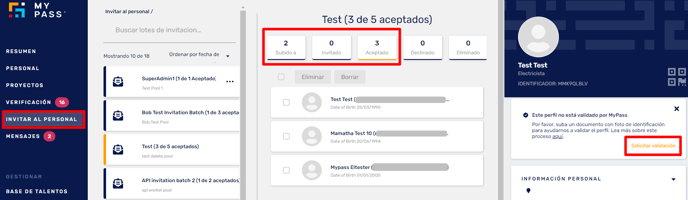
- En la página Proyectos, seleccione el nombre del proyecto y luego el rol. Busque las coincidencias de personal.
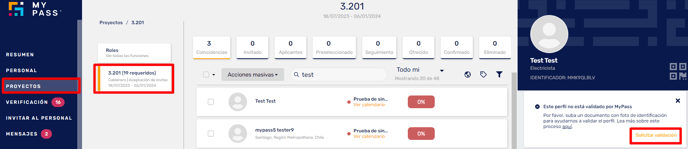
- Busque personal directamente desde la página Personal utilizando su correo electrónico, nombre o identificación pública.
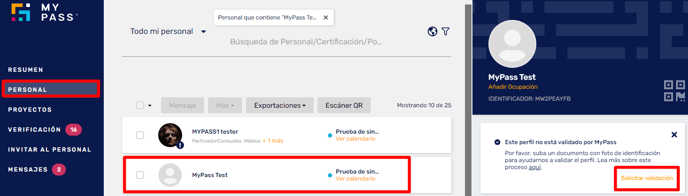
Requisitos previos
Antes de solicitar una validación de perfil, asegúrese de que su personal tenga seleccionado Chile como país de trabajo y el número de RUT completado en su perfil.
- Desde Personal, busque el personal y luego haga clic para abrir el perfil.
- En Detalles personales, haga clic en Países de trabajo.
- Seleccione Chile. Luego haga clic en Guardar.
- Seleccione Número RUT e ingréselo en el campo RUT. (Utilice Pasaporte si el personal no tiene número RUT).
Luego de agregar Chile y el número de RUT, ahora podrá solicitar la validación del perfil de tu personal.
- Haga clic en Solicitud de validación e ingrese la información requerida.
- Asegúrese de ingresar esta información tal como aparece en el documento elegido:
- Primer nombre
- Segundo nombre: si su personal tiene más de un nombre, ingrese todos los nombres en este campo. Si no hay ninguno, déjelo en blanco.
- Apellido
- Segundo apellido: si el personal tiene un segundo apellido, agréguelo aquí.
- Fecha de nacimiento
- a. Si selecciona la opción 'Chile (Chile)Validación Perfil MyPass (RUT)' cargue el documento 'Tarjeta RUN/RUT'.
b. Si selecciona 'Identificación de validación de perfil con Identificación de fotografía reconocida a nivel nacional', puede cargar cualquiera de los siguientes documentos:- Pasaporte extranjero
- Licencia de conducir en el extranjero (debe contener la fecha de nacimiento)
- Tarjeta de evidencia de edad
- Tarjeta de identificación con foto
- Ingrese el número del documento, haciéndolo coincidir con el documento cargado.
- Haga clic en Solicitud de validación.
Notas:
- Para actualizar una validación pendiente, haga clic en Ver validación (Pendiente) en el perfil del personal. Realice el cambio y haga clic en Actualizar.
- Si nuestro equipo encuentra perfiles duplicados, nos comunicaremos con usted para pedirle a su personal que los confirme antes de combinarlos.
Lea más sobre nuestro proceso de perfil duplicado.
- Si la información de su personal cambia (por ejemplo, un cambio de nombre), será necesario validar nuevamente el perfil con la información actualizada. (Desde el perfil del personal, haga clic en Solicitud de validación. Luego edite y actualice los detalles).
- Si el documento de respaldo caduca después de que se haya completado la validación, no tiene ningún impacto en el estado del perfil y no es necesario actualizar el documento.
